7 maneras de solucionar el WORKER_THREAD_TEST_CONDITION
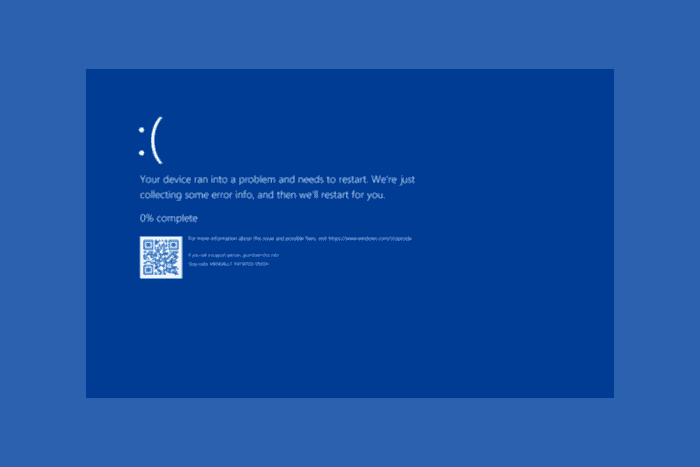 El error WORKER_THREAD_TEST_CONDITION con un código de error y un valor de 0x00000163 es un valor de parada o BSoD, que generalmente indica un problema con los hilos de trabajo en modo kernel que no están funcionando como se espera. El valor 0x00000163 señala que el hilo de trabajo falló en una condición de prueba.
El error WORKER_THREAD_TEST_CONDITION con un código de error y un valor de 0x00000163 es un valor de parada o BSoD, que generalmente indica un problema con los hilos de trabajo en modo kernel que no están funcionando como se espera. El valor 0x00000163 señala que el hilo de trabajo falló en una condición de prueba.
El error BSoD generalmente aparece debido a problemas a nivel del sistema como fallos de hardware, archivos del sistema faltantes o dañados, o controladores desactualizados. Primero, asegúrate de que tu Windows esté actualizado y realiza un análisis de malware utilizando una herramienta antivirus confiable.
¿Cómo puedo deshacerme del error WORKER_THREAD_TEST_CONDITION?
1. Verifica los detalles específicos del error
-
Presiona Windows + R para abrir la ventana de Ejecutar.
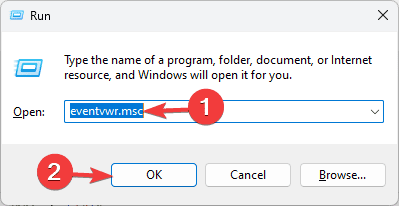
- Escribe eventvwr.msc y haz clic en Aceptar para abrir la ventana del Visor de Eventos.
-
Ve a Registros de Windows, luego a Sistema.
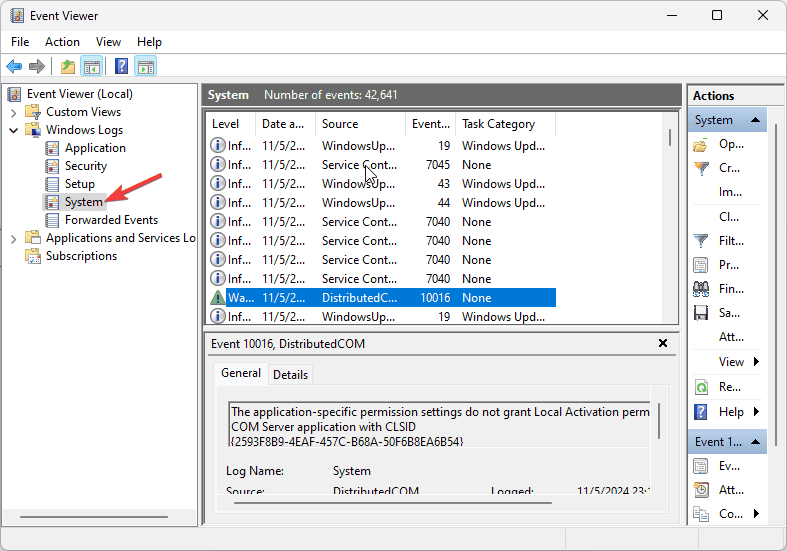
- Busca errores o advertencias alrededor del error WORKER_THREAD_TEST_CONDITION 0x00000163 en el panel derecho para entender qué causó el problema.
2. Reinicia tu PC en un arranque limpio
-
Presiona Windows + R para abrir la ventana de Ejecutar.
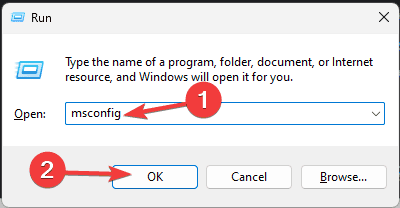
- Escribe msconfig y haz clic en Aceptar para abrir la ventana de Configuración del Sistema.
-
Ve a la pestaña Servicios, coloca una marca de verificación junto a Ocultar todos los servicios de Microsoft, luego haz clic en el botón Deshabilitar todo.
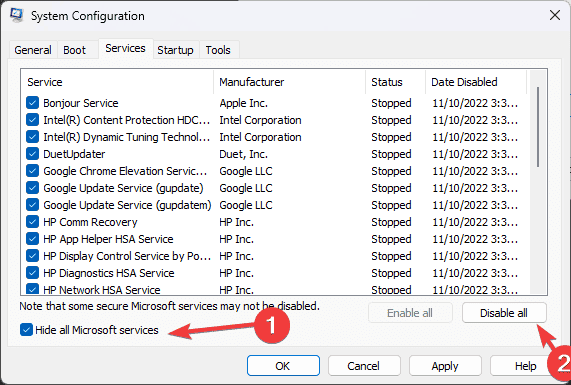
-
Cambia a la pestaña Inicio y haz clic en el enlace Abrir Administrador de tareas.
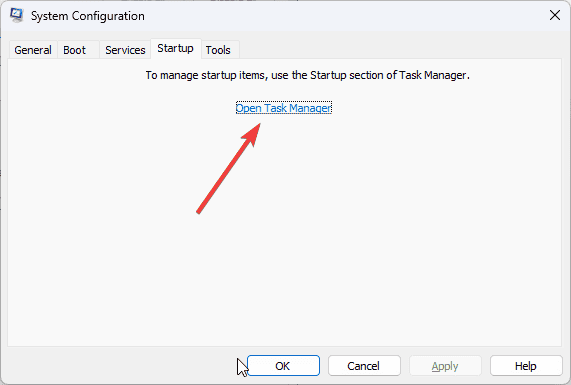
-
Localiza todos los elementos de inicio habilitados, selecciónalos uno por uno, haz clic en Deshabilitar y luego cierra la ventana.
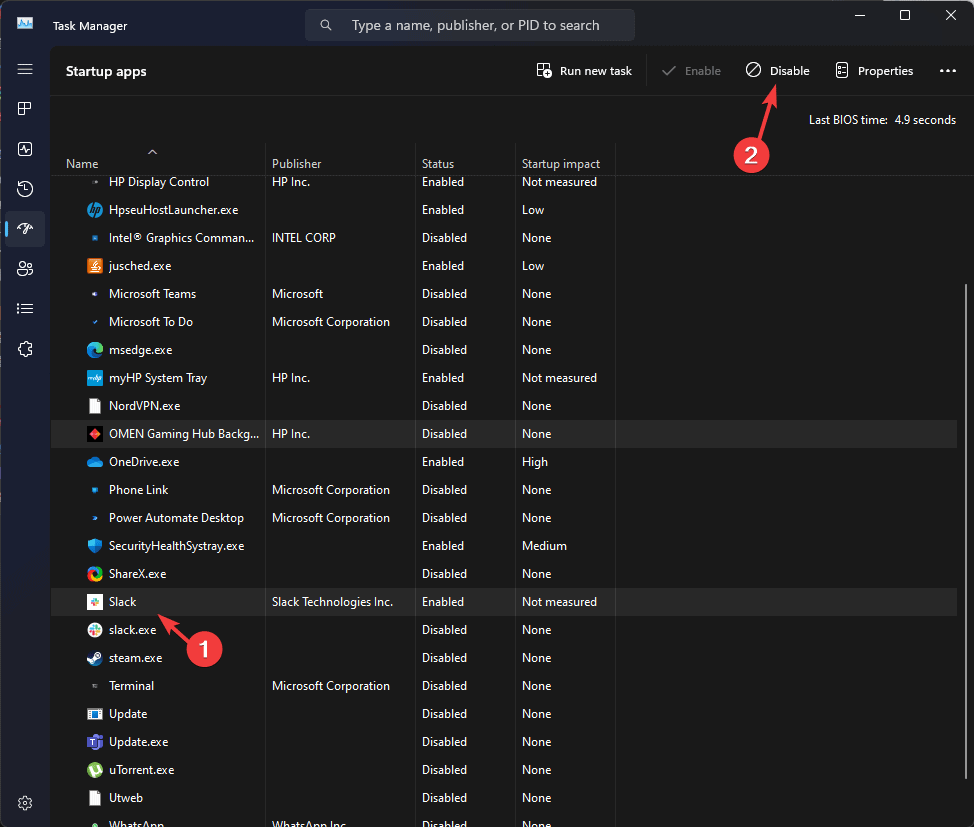
-
Regresa a la ventana de Configuración del Sistema, haz clic en Aplicar, luego en Aceptar para guardar los cambios.
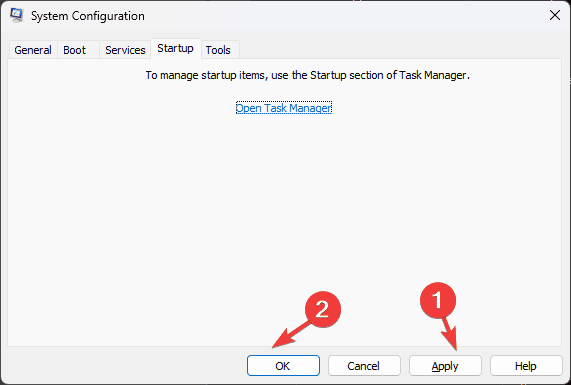
- Haz clic en Reiniciar para reiniciar tu PC, luego verifica si el error reaparece.
Si no ves el problema nuevamente, intenta habilitar los servicios y elementos de inicio individualmente para encontrar el culpable. Si nada está causando el problema, deshaz los pasos para reiniciar tu computadora en modo normal.
3. Escanea el disco en busca de problemas de hardware
-
Presiona la tecla de Windows, escribe cmd en el cuadro de búsqueda y haz clic en Ejecutar como administrador desde la lista de opciones.
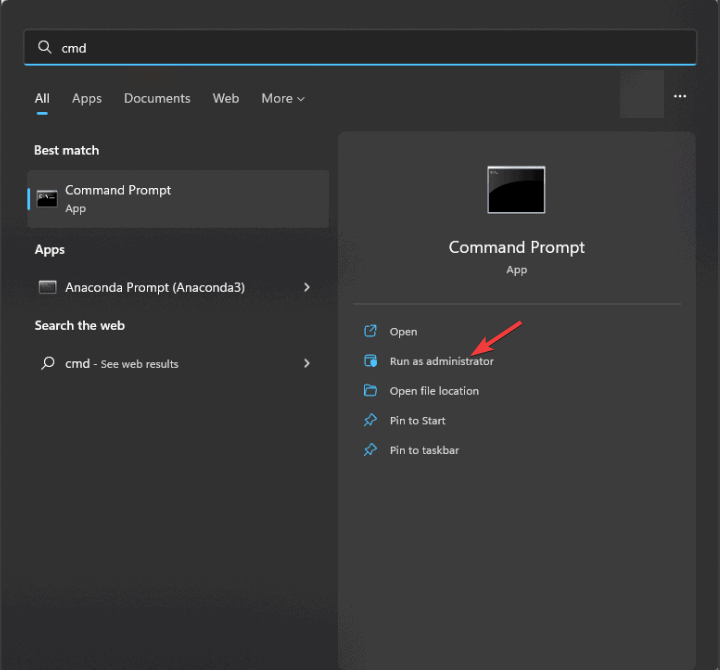
-
Para encontrar y corregir errores y ubicar sectores defectuosos en tu disco, escribe el siguiente comando y presiona Enter:
chkdsk /f /r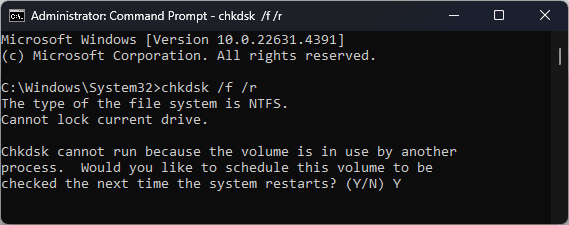
- Si tu disco está en uso, se te pedirá programar el análisis después de un reinicio. Escribe Y y presiona Enter para continuar.
- Ahora, reinicia tu computadora para iniciar el análisis.
4. Realiza un escaneo de diagnóstico de memoria
-
Presiona Windows + R para abrir la ventana de Ejecutar.
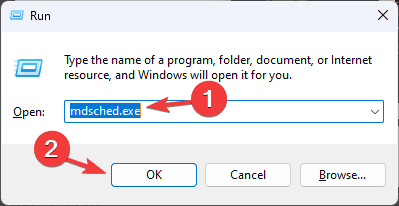
- Escribe mdsched.exe y haz clic en Aceptar para abrir la ventana de Diagnóstico de Memoria de Windows.
-
Selecciona Reiniciar ahora y buscar problemas (recomendado).
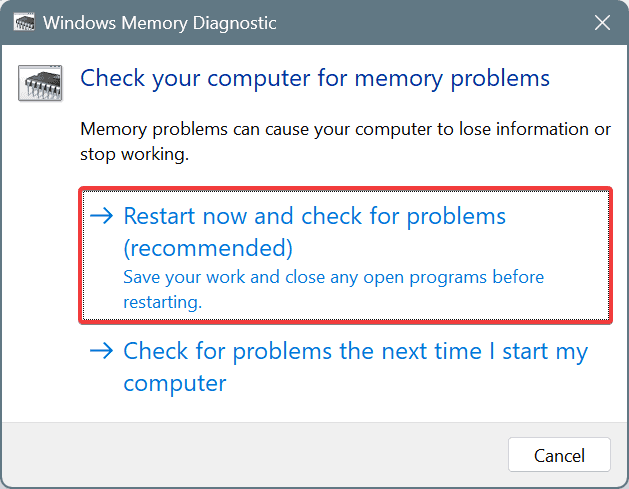
- Tu computadora se reiniciará y verificará problemas de memoria. Si se localizan problemas, es posible que debas reinstalar o reemplazar la RAM defectuosa. Lee más sobre este tema
- Microsoft reemplaza JScript con JScript9Legacy para mejor seguridad en Windows 11
- Windows 11 Build 27898 añade íconos de barra de tareas pequeños, recuperación rápida, compartir más inteligente
- Windows 11 Build 27898 Bug trae de vuelta el sonido de inicio clásico de Vista, nuevamente
- Windows 11 Build 22631.5696 se implementa en el canal Beta con importantes correcciones
5. Actualiza/revierte controladores
-
Presiona Windows + R para abrir la ventana de Ejecutar.

- Escribe devmgmt.msc y haz clic en Aceptar para abrir la ventana del Administrador de dispositivos.
- Ve a cada categoría, expándela y busca el controlador problemático (uno con un triángulo amarillo con un signo de exclamación dentro).
-
Haz clic derecho sobre él y selecciona Actualizar controlador desde el menú contextual.
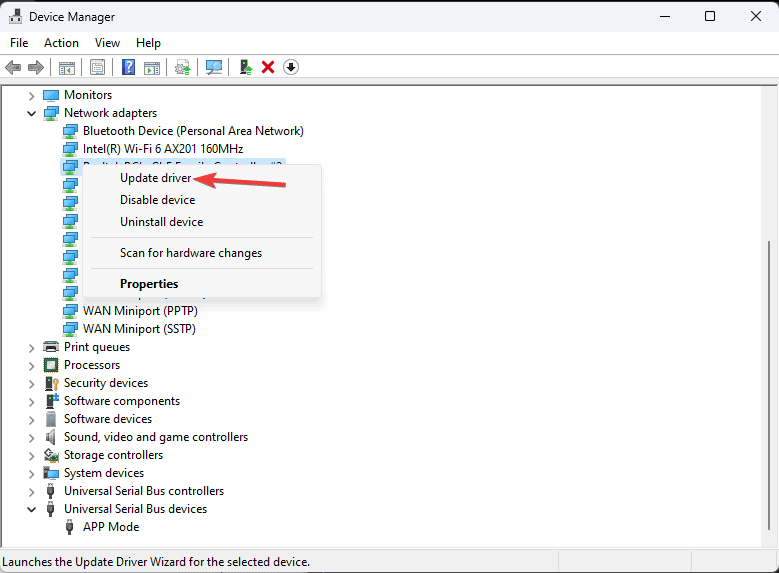
- Haz clic en Buscar automáticamente controladores. Windows intentará encontrar la mejor versión disponible.
-
Repite estos pasos si hay más de un controlador problemático.
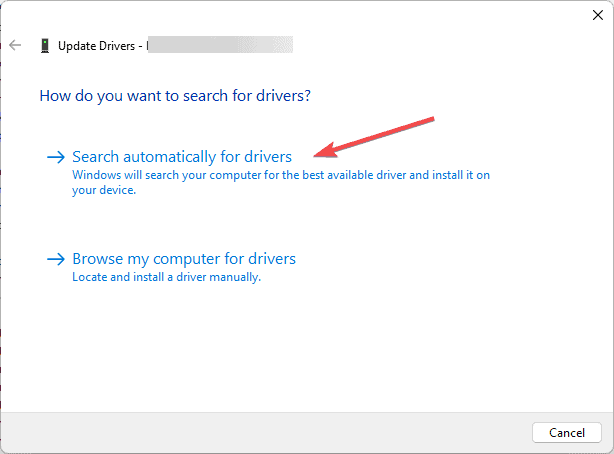
Si Windows no puede encontrar la versión correcta del controlador, puedes ir al sitio web del fabricante para descargar la última versión. Alternativamente, puedes descargar e instalar fácilmente una herramienta actualizadora de controladores confiable para asegurarte de que los controladores estén siempre actualizados.
6. Ejecuta análisis SFC y DISM
-
Presiona la tecla de Windows, escribe cmd en el cuadro de búsqueda y haz clic en Ejecutar como administrador desde la lista de opciones.
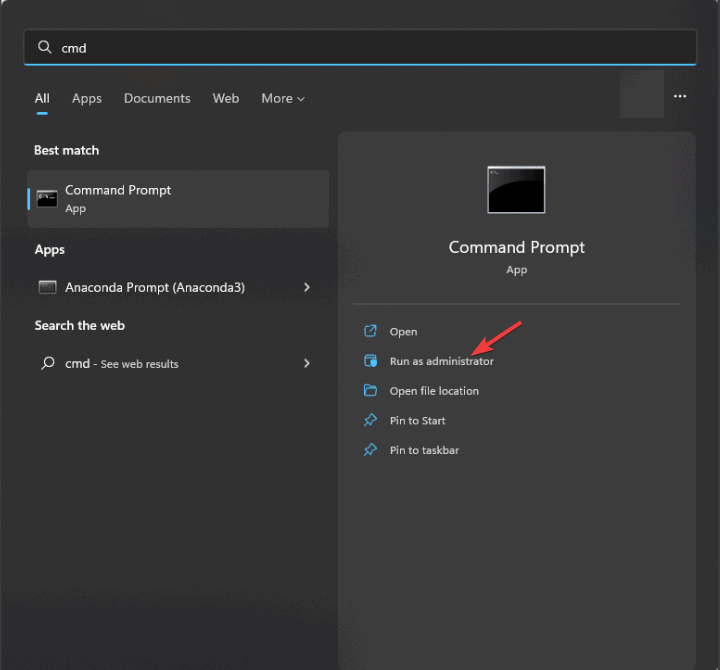
-
Para reparar archivos del sistema dañados, escribe el siguiente comando y presiona Enter:
sfc /scannow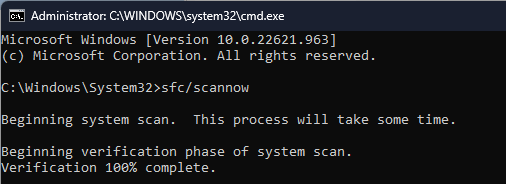
-
Espera a que el análisis termine, y si no soluciona tus problemas, copia y pega estos comandos uno por uno y presiona Enter después de cada comando:
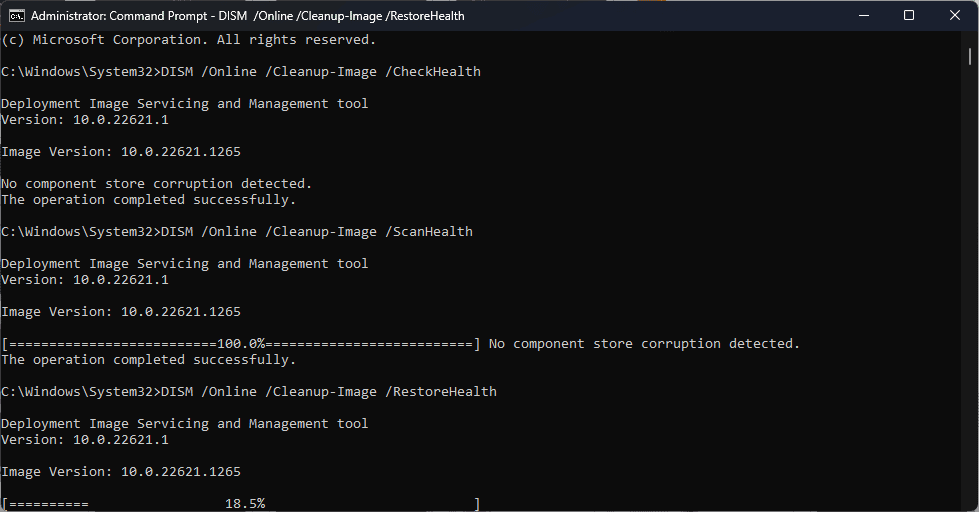
DISM /Online /Cleanup-Image /CheckHealth DISM /Online /Cleanup-Image /ScanHealth DISM /Online /Cleanup-Image /RestoreHealth
- Estos comandos escanearán y repararán la imagen del sistema a través de la actualización de Windows. Una vez ejecutado el comando, reinicia tu computadora.
7. Restablece tu PC
NOTA Si planeas restablecer tu PC y eliminar todo, se recomienda crear una copia de seguridad de tus archivos importantes. También recuerda que después de restablecer tu PC, deberás reinstalar todas las aplicaciones de terceros que uses, así que ten a mano sus archivos de instalación.
- Presiona Windows + I para abrir la aplicación de Configuración.
-
Ve a Sistema y haz clic en Recuperación.
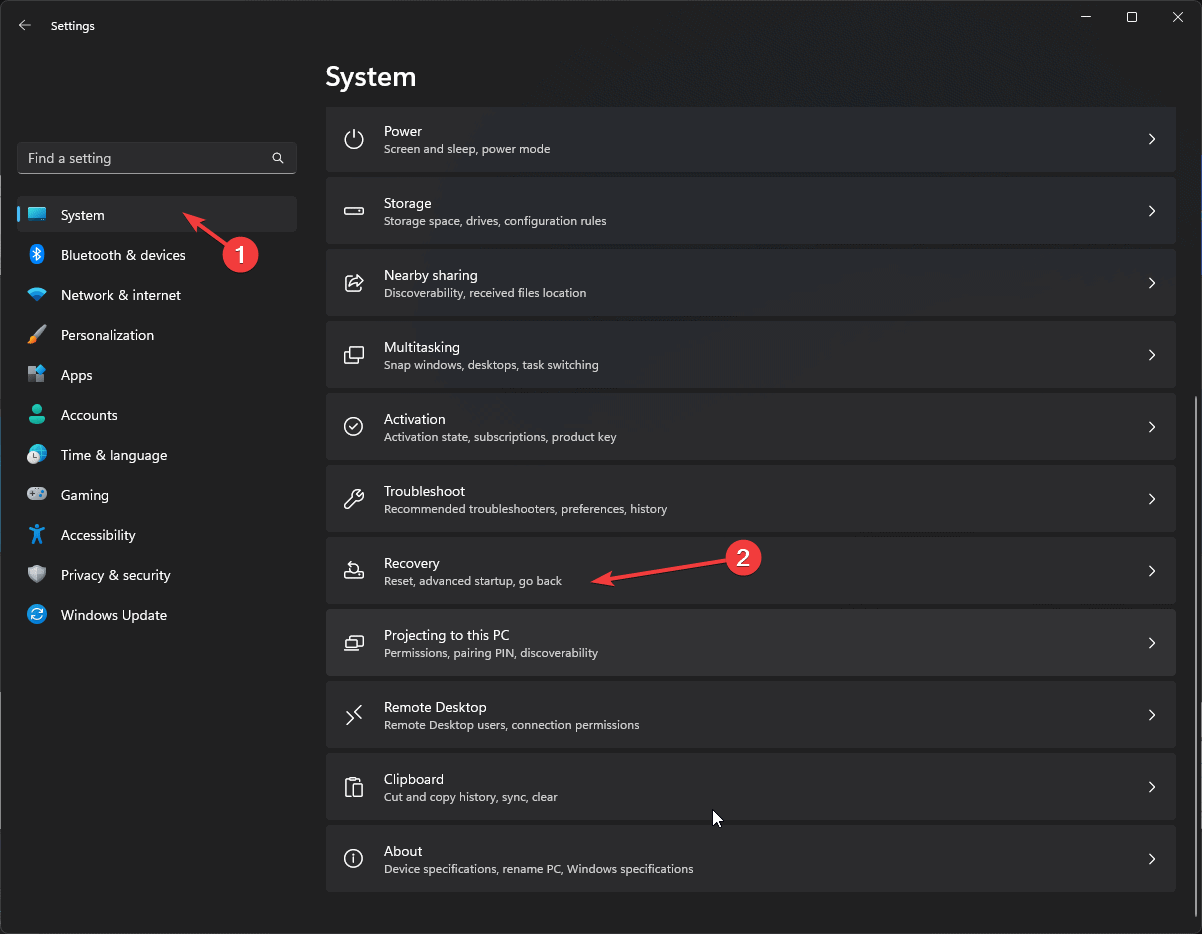
-
En Opciones de recuperación, localiza Restablecer este PC y selecciona Restablecer PC.
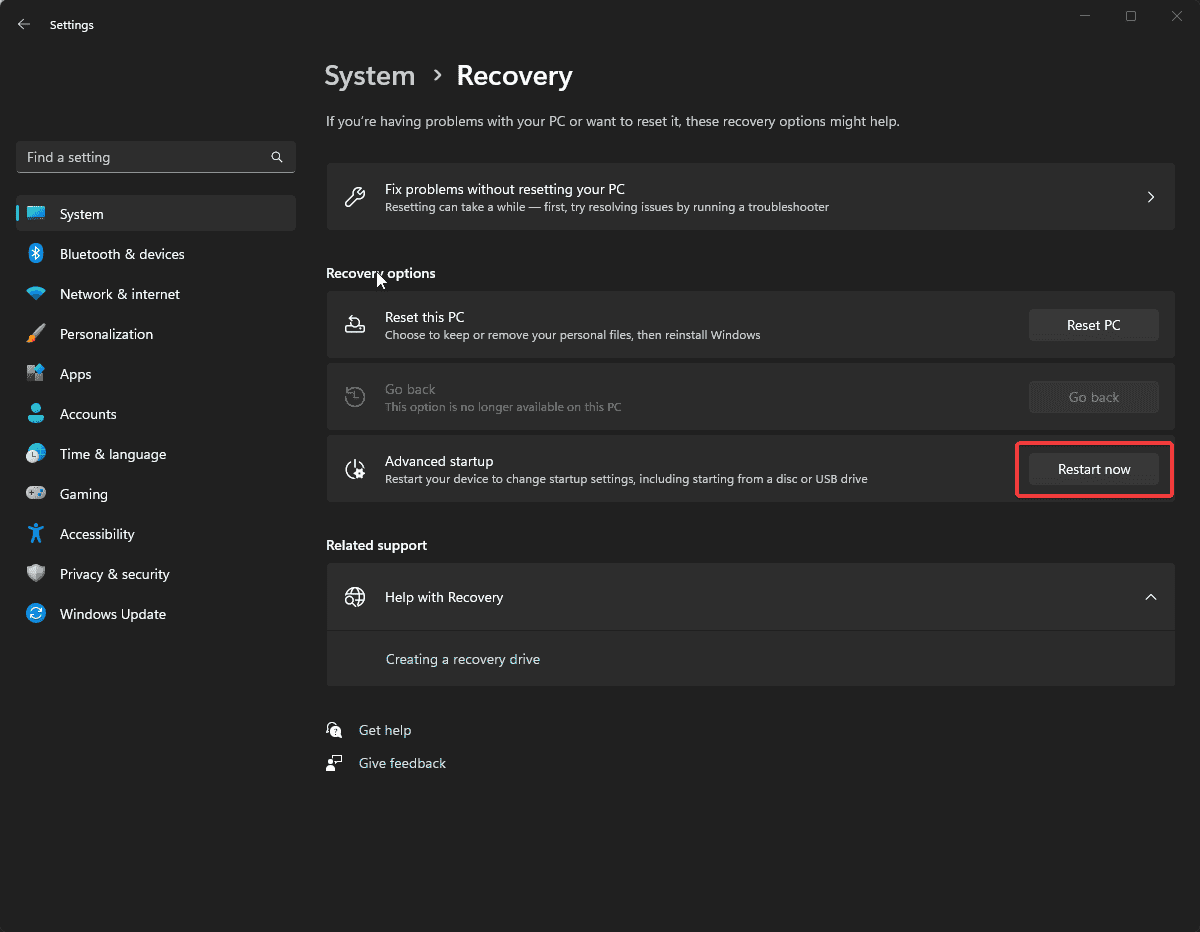
-
En la pantalla Elegir una opción, selecciona Mantener mis archivos o Eliminar todo.
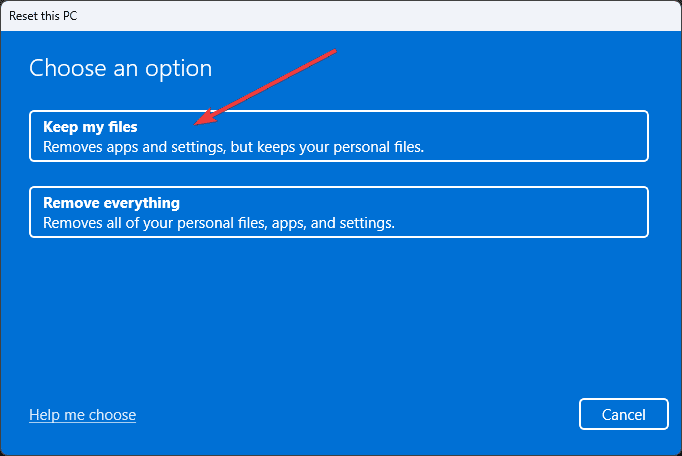
-
A continuación, selecciona Descarga en la nube para instalar una copia nueva, o haz clic en reinstalación local si deseas que tu dispositivo use almacenamiento local para reinstalar Windows.
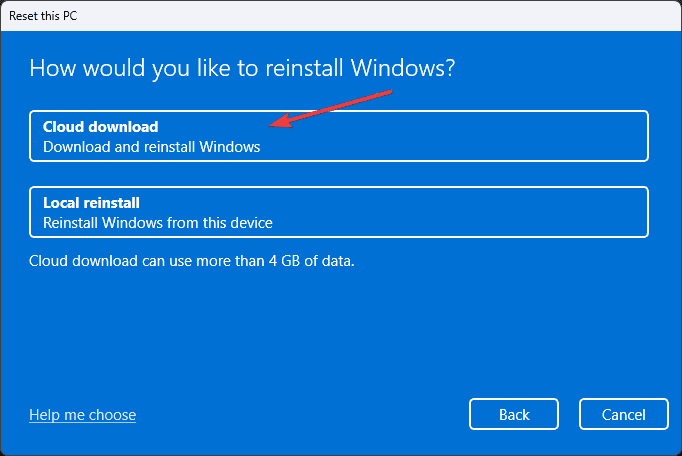
- Si seleccionas Eliminar todo, recibirás dos opciones: Solo eliminar todos los archivos o Eliminar archivos y limpiar la unidad. Elige según corresponda.
-
Sin embargo, si eliges Mantener mis archivos, se te llevará a la página de Configuración avanzada. Haz clic en Siguiente para continuar.
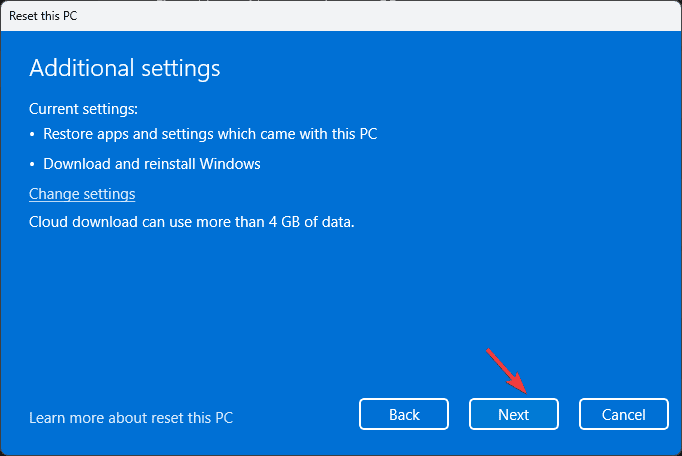
-
Haz clic en Restablecer para iniciar el proceso.
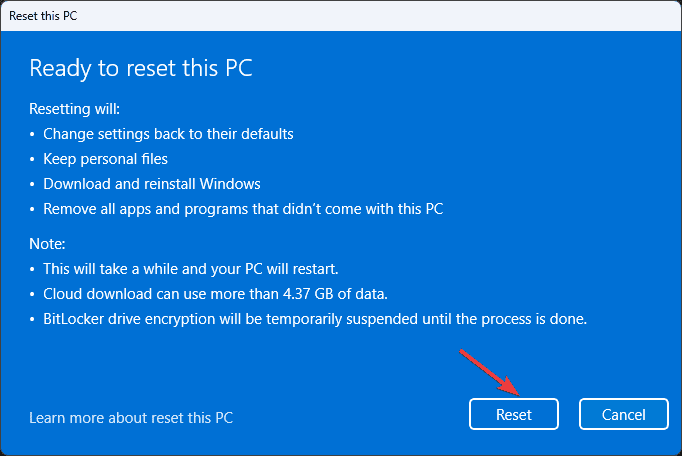
En conclusión, el error WORKER_THREAD_TEST_CONDITION (0x00000163) aparece si tu computadora tiene problemas de hardware o controladores o archivos del sistema dañados. Puedes primero identificar el problema utilizando el Visor de Eventos y seguir estos pasos en consecuencia.
Si deseas conocer las razones de los errores BSoD para que puedas tomar las medidas necesarias para prevenirlos en el futuro, tenemos una guía para ti.
Si tienes alguna pregunta o sugerencia sobre este error BSoD, no dudes en mencionarlas en la sección de comentarios a continuación. Antes de irte, quizás quieras revisar nuestra última guía “Worker Thread Returned With Non Default Workload Class” para más soluciones.
También tenemos un artículo sobre el ERROR_NO_ACE_CONDITION, así que no te la pierdas para más información.













